

Na urządzeniach z systemem Windows 10 z wbudowanym skanerem linii papilarnych możesz zalogować się bez tradycyjnego hasła. Zamiast tego po prostu połóż palec na powierzchni urządzenia skanującego, a wprowadzanie danych zostanie zakończone. Jednak gdy użytkownik, który chce skorzystać z identyfikacji biometrycznej, najpierw wprowadza ustawienia skanera, przycisk konfiguracji z jakiegoś powodu jest nieaktywny.
Wydaje się to dziwne, zwłaszcza, że witryna firmy Microsoft nie zawiera żadnego wyjaśnienia niedostępności ustawień Windows Hello. Ale wszystko jest bardzo proste. W przeciwieństwie do systemu Windows 8.1 w systemie Windows 10, aby uzyskać dostęp do ustawień skanera linii papilarnych, należy ustawić kod PIN.
Uwaga Przycisk konfiguracji skanera linii papilarnych może być również nieaktywny z powodu braku odpowiedniego sterownika w systemie. W takim przypadku urządzenie skanera w Menedżerze urządzeń zostanie oznaczone żółtym wykrzyknikiem.Kod PIN jest ustawiany w tym samym miejscu, co skanowanie linii papilarnych - w sekcji aplikacji „Ustawienia” Konta -> Ustawienia logowania. Kliknij przycisk dodaj PIN.
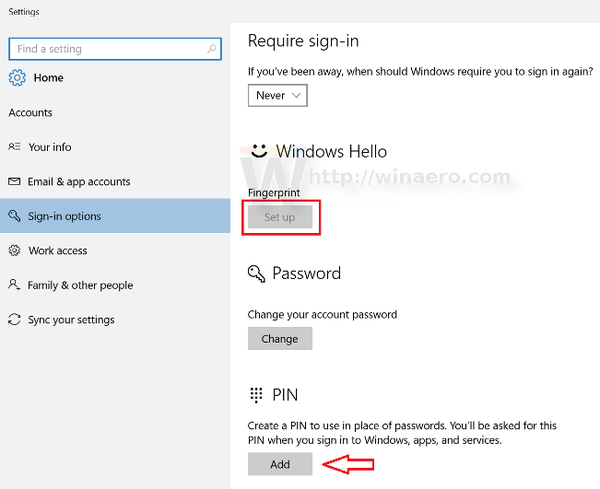
Potwierdź za pomocą bieżącego hasła do konta Microsoft.
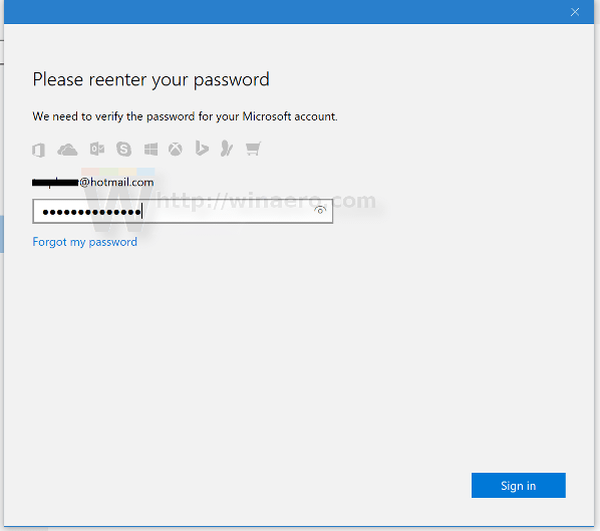
Wymyśl i wprowadź kod w polu i zapisz ustawienia. Po wykonaniu tych kroków przycisk konfiguracji skanera linii papilarnych stanie się dostępny..
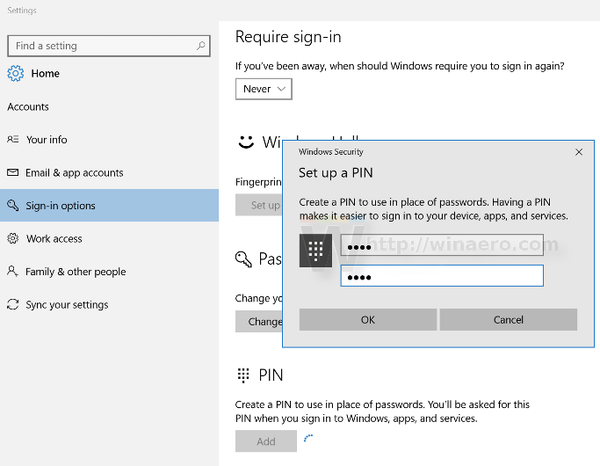
Kliknij i postępuj zgodnie z instrukcjami kreatora..
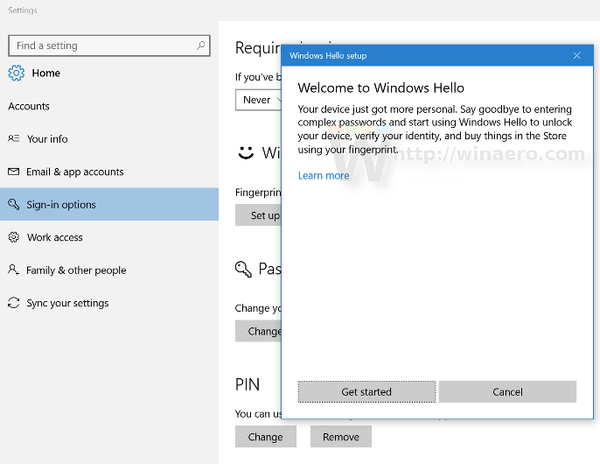
Podczas instalacji zostaniesz poproszony o wprowadzenie wcześniej ustawionego kodu PIN, a następnie kilkakrotnie przesuń palcem po czytniku. W przypadku pomyślnej rejestracji odcisku palca otrzymasz wiadomość potwierdzającą.
Źródło
Miłego dnia!











